كيفية إنشاء فيلم في صور Google عبر الإنترنت
إذا كنت تريد استخدام صور Google(Google Photos) لإنشاء فيلم( create a Movie) أو عرض شرائح ، فإليك كيفية القيام بذلك. توضح لك هذه المقالة كيفية إنشاء أفلام في صور Google(Google Photos) باستخدام الصور أو مقاطع الفيديو التي تم تحميلها. من الممكن إنشاء فيلم وتحريره ومشاركته مع أصدقائك عبر العديد من مواقع الشبكات الاجتماعية باستخدام هذا الدليل المفصل خطوة بخطوة.

صور Google(Google Photos) هي واحدة من أفضل خدمات تخزين الصور عبر الإنترنت ، وهي متوفرة على أنظمة أساسية متعددة. سواء كنت ترغب في تحرير صورة أو إنشاء فيلم من الصور ، يمكنك استخدام هذه الأداة عبر الإنترنت لإنجاز المهمة. على الرغم من أن عدد الخيارات أقل من أدوات تحرير الفيديو(video editing tools) الاحترافية الأخرى ، إلا أنه يمكنك إنشاء شيء من صورك دون دفع أموال إضافية.
كيفية إنشاء أفلام في صور Google(Google Photos)
لإنشاء أفلام في صور Google(Google Photos) ، اتبع الخطوات التالية:
- افتح(Open) photos.google.com في المتصفح.
- قم(Log) بتسجيل الدخول إلى حساب صور Google(Google Photos) الخاص بك .
- قم بالتبديل إلى علامة التبويب " استكشاف (Explore ) " على الجانب الأيسر.
- انقر فوق خيار الأفلام (Movies ) .
- انقر فوق رمز زائد (plus ) على الجانب الأيمن.
- حدد نوع الفيلم الخاص بك.
- انقر فوق زر البدء .(Get Started )
- اختر(Choose) الصور التي تريد أن تظهر في الفيلم الخاص بك.
- انقر فوق الزر " موافق ".(OK )
- انتقل إلى علامة التبويب " الأدوات المساعدة (Utilities ) " لمعرفة الفيلم.
لمعرفة المزيد حول هذه الخطوات ، استمر في القراءة.
أولاً ، تحتاج إلى فتح الموقع الرسمي لصور Google(Google Photos) و photos.google.com وتسجيل الدخول إلى حسابك. بعد ذلك ، قم بالتبديل من علامة التبويب " الصور (Photos ) " إلى علامة التبويب " استكشاف (Explore ) " على الجانب الأيسر.
هنا يمكنك أن تجد عدة أعمدة ، بما في ذلك إبداعات(CREATIONS) . اكتشف خيار الأفلام (Movies ) ضمن علامة التبويب CREATIONS وانقر فوقه.
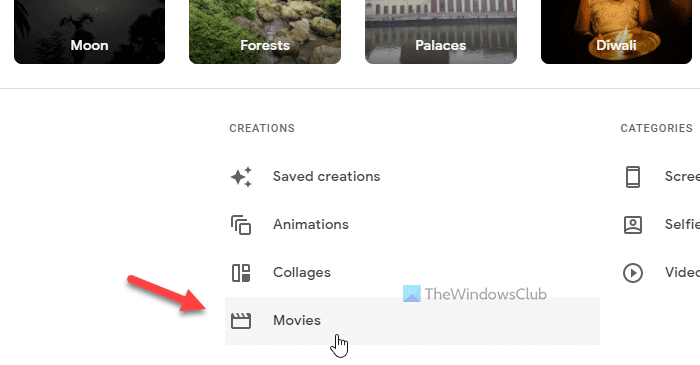
يعرض جميع الأفلام التي قمت بإنشائها مسبقًا على شاشتك. ومع ذلك ، إذا لم تقم بإنشاء أي شيء ، فيمكنك النقر فوق رمز علامة الجمع (plus ) . بعد ذلك ، يعرض بعض أنواع الأفلام ، وتحتاج إلى اختيار فئة حسب متطلباتك.
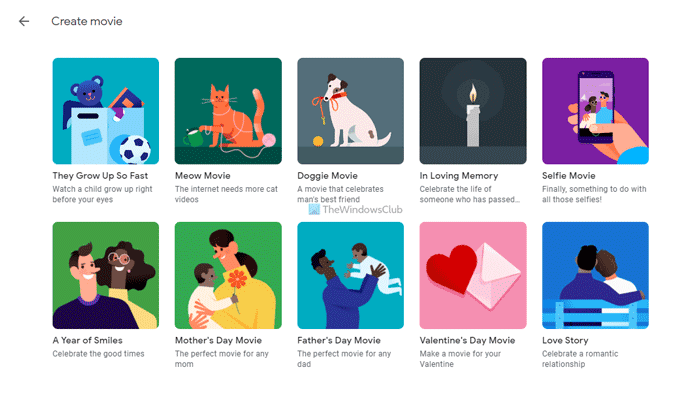
إذا عرضت نافذة منبثقة ، فانقر على زر البدء (Get Started ) . بناءً على اختيارك ، تحتاج إلى تحديد صورة واحدة أو صورتين أو عدة صور لاستيرادها إلى الفيلم. اختر جميع الصور المطلوبة وانقر فوق الزر تم (Done ) . بمجرد الانتهاء ، انقر فوق الزر " موافق (OK ) " .
على الرغم من أن ذلك يعتمد على عدد الصور التي حددتها ونوع الفيلم ، إلا أنه يمكنك العثور على الفيلم الخاص بك في غضون خمس دقائق في قسم الأدوات المساعدة (Utilities ) . يمكنك العثور على علامة التبويب هذه على الشاشة الرئيسية لصور Google .(Google Photos)
قم بتنزيل أو مشاركة الأفلام من صور Google(Google Photos)
تتيح لك صور Google(Google Photos) تنزيل الفيلم الخاص بك على جهاز الكمبيوتر الخاص بك بحيث يمكنك الاحتفاظ به في وحدة التخزين المحلية الخاصة بك. من ناحية أخرى ، من الممكن أيضًا مشاركة الفيلم مع أصدقائك عبر البريد الإلكتروني أو مواقع التواصل الاجتماعي.
لتنزيل فيلم من صور Google(Google Photos) ، يجب عليك الانتقال إلى علامة التبويب " استكشاف (Explore ) " والنقر فوق خيار " الأفلام (Movies ) " . بعد ذلك ، انقر فوق الفيلم الذي تريد تنزيله لتشغيله على شاشتك.
بعد ذلك ، انقر فوق الرمز ثلاثي النقاط المرئي في الزاوية العلوية اليمنى ، وحدد خيار التنزيل (Download ) .
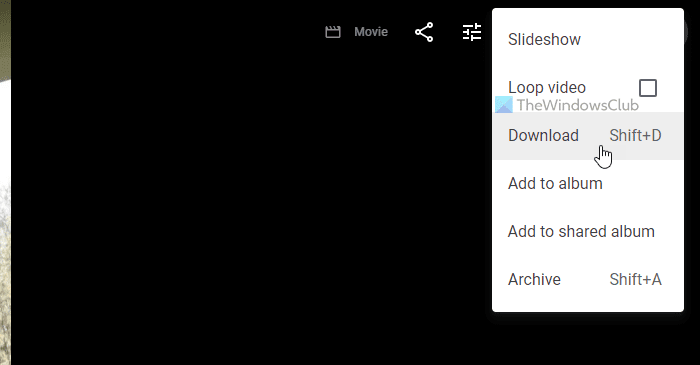
إذا كنت ترغب في مشاركة الفيلم مع أصدقائك ، فانقر فوق أيقونة المشاركة (Share ) في النافذة نفسها ، أو حدد جهة اتصال ، أو انقر فوق خيار إنشاء رابط (Create link ) ، أو اختر موقع شبكة اجتماعية.
تحرير الأفلام في صور جوجل
بصرف النظر عن إنشاء فيلم في صور Google(Google Photos) ، يمكنك تعديله إذا كنت بحاجة إلى تغييرات. في بعض الأحيان ، قد ترغب في استبدال صورة أو تغيير توقيت صورة في الفيلم الخاص بك. في مثل هذه اللحظات ، يمكنك القيام بما يلي.
في البداية ، قم بتشغيل الفيلم من علامة التبويب " استكشاف " في (Explore )صور Google(Google Photos) . بمجرد ظهور مشغل الفيلم على شاشتك ، انقر فوق الزر تحرير (Edit ) .
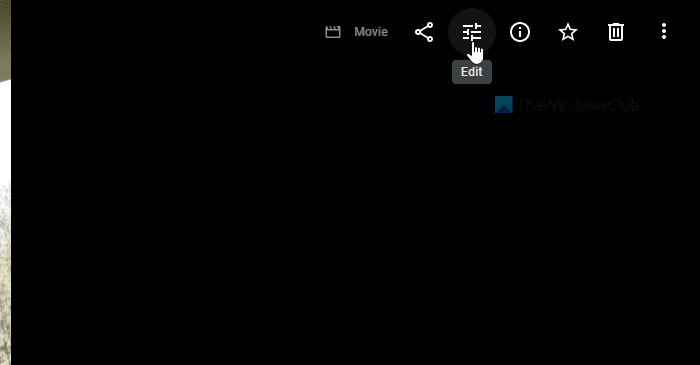
بعد ذلك ، يعرض تحذيرًا لتحديث الفيلم الخاص بك بحيث يدعم المحرر الجديد. حتى إذا كنت قد أنشأت فيلمًا مؤخرًا ، فستتلقى هذا التحذير أثناء محاولة تحرير أحد الأفلام. تحتاج إلى النقر فوق الزر " تحديث (Update ) " للمضي قدمًا.
يمكنك العثور على جميع الصور التي حددتها مسبقًا لتضمينها في فيلمك على الشاشة التالية. من هنا ، يمكنك إضافة صور ومقاطع فيديو جديدة وتغيير وقت انتقال الصورة وإضافة الموسيقى أو تغييرها ، إلخ.
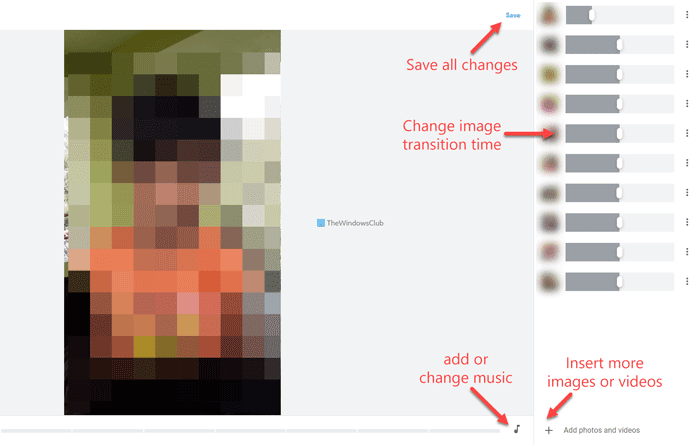
بمجرد الانتهاء ، انقر فوق الزر حفظ (Save ) لحفظ جميع التغييرات.
بعد النقر فوق هذا الزر ، قد يستغرق الأمر بضع لحظات حتى تظهر في الفيلم الأصلي.
هل يمكنني إنشاء فيلم خاص بي في صور Google(Google Photos) ؟
نعم ، يمكنك إنشاء فيلمك الخاص في صور Google(Google Photos) . سواء(Whether) كنت تستخدم تطبيق الهاتف المحمول أو إصدار الويب ، تتوفر نفس الخيارات على كلا النظامين الأساسيين. اعتمادًا على نوع الفيلم الخاص بك ، يمكنك تحديد صورتين أو أكثر للفيلم الخاص بك.
هل لدى Google صانع أفلام؟
على الرغم من أن Google ليس لديها أداة أو خدمة مخصصة لصانع الأفلام ، إلا أنه يمكنك استخدام صانع الأفلام في صور Google(Google Photos) . من الممكن استخدام هذه الميزة على الويب وإصدار الهاتف المحمول لإنشاء فيلم مجانًا.
كيف اصنع فيلم من الصور؟
لإنشاء فيلم من الصور باستخدام صور Google(Google Photos) ، تحتاج إلى تسجيل الدخول إلى حسابك ، والتبديل إلى علامة التبويب " استكشاف (Explore ) " ، وتحديد خيار " الأفلام (Movies ) " ، واختيار نوع الفيلم ، وتحديد الصور التي تريد تضمينها. بعد ذلك ، يتطلب صور Google(Google Photos) بضع لحظات لحفظ الفيلم الخاص بك.
هذا كل شئ! نأمل أن يساعدك هذا الدليل في إنشاء فيلم في صور Google(Google Photos) .
قراءة: (Read: )كيفية تعطيل أو تمكين ميزة التعرف على الوجه في صور Google.(How to disable or enable the Facial Recognition feature in Google Photos.)
Related posts
أفضل Google Photos بدائل لتخزين الصور ومقاطع الفيديو
كيفية السائبة حذف كل Google Photos الخاص بك
كيفية مزامنة Google Drive and Google Photos
أفضل نصائح وحيل Google Photos لتحرير الصور على الويب
كيفية نقل الصور من Google Photos إلى حساب آخر
كيفية إنشاء Video من Images باستخدام Photos app في Windows 10
كيفية إزالة حساب من صور Google
كيفية جعل Video من Photos في Windows 11
Merge Multiple Google Drive & Google Photos Accounts
كيفية تضمين الفيديو في العروض التقديمية من Google
كيفية البحث على Google باستخدام الصورة أو الفيديو
كيفية Edit Videos في Google Photos ل Android
Fix Google Photos غير تحميل الصور على Android
Google Chrome لا يستجيب، Relaunch الآن؟
كيفية تدوير النص في تطبيق Web Google Sheets
Video Speed Controller ل Mozilla Firefox and Google Chrome
كيفية إضافة الوجوه المعروفة إلى صور Google لسهولة البحث
كيفية إلغاء اشتراكات قناة التلفزيون والأفلام على Amazon Prime Video
كيفية تحرير أو إضافة Metadata إلى ملفات Photos & Video في Windows 10
كيفية إعداد بيكاسا باستخدام صور Google+
